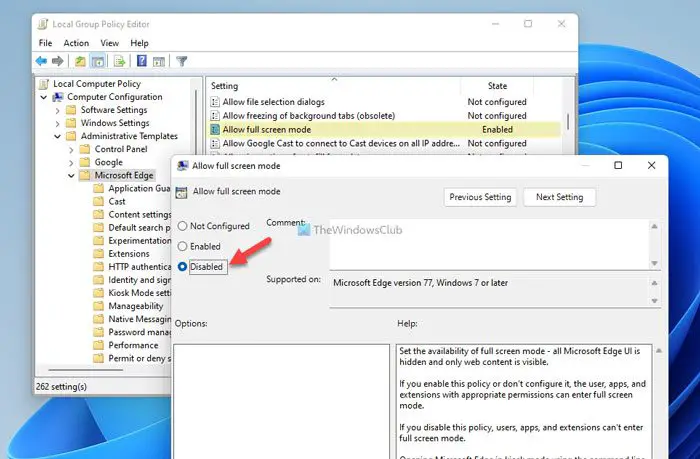セキュリティの観点からすると、Windows 11/10 システムに最後にログオンしたユーザーの名前を知ることができれば良いことになるかもしれません。この機能は、ビジネス環境や他のユーザーとコンピュータを共有しており、誰が最後にコンピュータにアクセスしたかを追跡したい場合に非常に便利です。
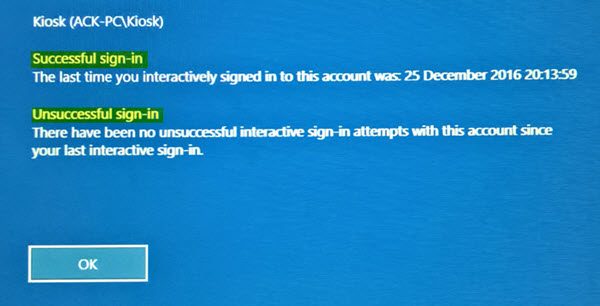
Windows 11/10 での以前のログオンに関する情報の表示
この機能を有効にすると、次の情報が表示されます。
- ユーザーの名前
- そのユーザーが最後にログインに成功した日時
- 同じユーザー名で最後にログイン試行が失敗した日時
- 同じユーザー名で最後にログインに成功してから失敗したログイン試行の数。
Windows レジストリの使用
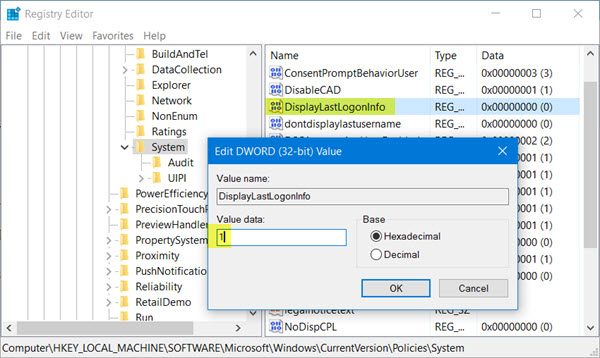
この機能を有効にするには、Windows レジストリ、だから走ってください登録編集次のキーに移動します。
HKEY_LOCAL_MACHINE\SOFTWARE\Microsoft\Windows\CurrentVersion\Policies\System
ここで、DWORD (32 ビット) という名前の値の値を変更します。最終ログオン情報の表示おからから1。
コンピュータを再起動します。
読む: Windows でログオン スクリプト遅延を構成する方法
グループポリシーの使用
Windows のコピーが同梱されている場合は、グループポリシーエディターを使用して、この機能を有効にすることができます。
走るgpedit.mscローカル グループ ポリシー エディターを開き、次の設定に移動します。
Computer Configuration\Administrative Templates\Windows Components\Windows Logon Options

をクリックしてくださいユーザーログオン中に以前のログオンに関する情報を表示する設定を開いて選択します有効。
このポリシー設定は、システムが以前のログオンとログオンの失敗に関する情報をユーザーに表示するかどうかを制御します。ローカル ユーザー アカウントおよび Windows Server 2008 機能レベル以上のドメイン内のドメイン ユーザー アカウントの場合、この設定を有効にすると、ユーザーのログオン後に、そのユーザーが最後に正常にログオンした日時を示すメッセージが表示されます。そのユーザー名で最後にログオンが試みられ失敗した日時、およびそのユーザーが最後にログオンに成功してから失敗したログオンの数。ユーザーに Microsoft Windows デスクトップが表示される前に、ユーザーはこのメッセージを承認する必要があります。 Windows Server 2003、Windows 2000 ネイティブ、または Windows 2000 混合機能レベル ドメインのドメイン ユーザー アカウントの場合、この設定を有効にすると、Windows が情報を取得できなかったことを示す警告メッセージが表示され、ユーザーはログオンできなくなります。したがって、ドメインが Windows Server 2008 ドメインの機能レベルにない場合は、このポリシー設定を有効にしないでください。この設定を無効にした場合、または構成しなかった場合、前回のログオンまたはログオンの失敗に関するメッセージは表示されません。
をクリックしてください適用するポリシーを有効にするためにコンピュータを再起動します。これで、コンピューターを再起動すると、サインイン画面が表示される前に情報が表示されるようになります。
このポリシーが有効で、Windows ベースのコンピューターが Windows Server の機能レベル ドメインに参加していない場合、情報を取得できなかったことを示す警告メッセージが表示され、ユーザーは情報を取得できなくなることに注意することが重要です。ログオン。 Windows コンピューターが Windows Server の機能レベル ドメインに参加していない限り、このポリシー設定を有効にしないでください。
次に読む: